4 sposoby sprawdzenia stanu baterii laptopa, który zapewnia dokładność!
Baterie to jedna z rzeczy, które są obowiązkowezawsze monitorujemy jego status podczas korzystania z laptopa. Dlaczego Ponieważ baterie są ważną częścią mobilności. Dobrze, że musimy rozumieć i rozumieć stan zdrowia naszych baterii do laptopów tak szczegółowo, jak to możliwe.
Warunki, które powinniśmy sprawdzić, takie jak poziom upuszczenia baterii, ilość cyrkulacji ładunku, która została wykonana, pojemność baterii i tak dalej.
Jak łatwo sprawdzić stan baterii laptopa
Jak zatem sprawdzić stan baterii laptopa? Oto kilka sposobów, aby bardzo łatwo sprawdzić stan baterii laptopa.
1. Sprawdź stan baterii za pomocą wiersza polecenia
Pierwszy sposób, w jaki możesz to zrobićsprawdzanie stanu baterii laptopa za pomocą wiersza polecenia. Ta metoda jest praktycznie bardzo łatwa, ponieważ nie trzeba pobierać ani instalować żadnych dodatkowych aplikacji. Proszę zapoznać się z następującymi krokami.
1. Najpierw otwórz Wiersz polecenia (CMD) na twoim laptopie. Aby to zrobić, wpisz CMD w polu wyszukiwania. Jak na zdjęciu poniżej.
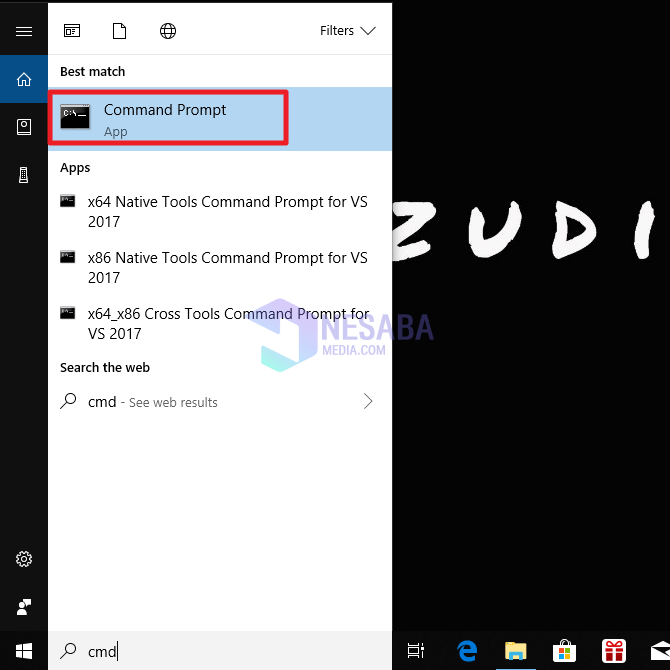
2. Następnie wpisz „Raport Powercfg / baterii”. Jak na zdjęciu poniżej.

3. Następnie pojawi się powiadomienie o pozycji pliku zawierające treść powiadomienia dotyczącego wyników sprawdzania (stanu) baterii laptopa. Jak na zdjęciu poniżej.
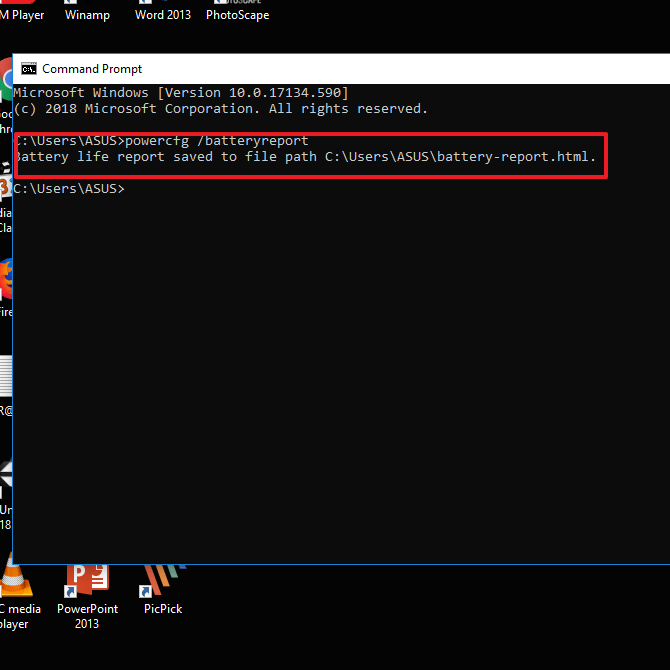
4. Następnie znajdź i otwórz plik. Jak na zdjęciu poniżej.

5. Następnie zobaczysz raport na temat stanu baterii laptopa. Jak na zdjęciu poniżej.

6 Następnie przewiń w dół i poszukaj pojemności projektowej i pełnej pojemności ładowania. Jak na zdjęciu poniżej. Jeśli różnica jest większa niż 50%, powinieneś już mieć się na baczności ze zdrowiem swojej baterii. Jeśli to więcej, prawdopodobnie musisz wymienić baterię laptopa.

7. Gotowe.
2. Sprawdzanie stanu baterii za pomocą BatteryBar
Drugi sposób sprawdzenia stanu bateriiLaptop korzysta z aplikacji BatteryBar. Ta aplikacja jest dostępna w 2 wersjach, BatteryBar Free i BatteryBar Pro. Jeśli korzystasz z BatteryBar Pro, musisz wydać około 1 USD rocznie lub 7 USD na dobre. Jeśli jednak chcesz skorzystać z bezpłatnego, pobierz bezpłatną wersję BatteryBar.
1. Najpierw pobierz i zainstaluj najpierw Aplikacja BatteryBar.
2. Jeśli masz już zainstalowany na swoim laptopie. Następnie pasek baterii pojawi się na dole laptopa lub paska zadań. Jak na zdjęciu poniżej. Cóż, możesz zobaczyć pozostały procent baterii, pojemność baterii i tak dalej. Zwróć uwagę na zużycie baterii, aby dowiedzieć się o jakości baterii, jeśli jest ona wyższa niż 50%, może być konieczna wymiana baterii laptopa.

3. Sprawdź stan baterii za pomocą BatteryCare
Następnym sposobem sprawdzenia stanu baterii laptopa jest skorzystanie z aplikacji BatteryCare. Aplikację można pobrać bezpłatnie. Ta aplikacja może monitorować absolutorium cykl bateria laptopa. Proszę zapoznać się z następującymi krokami.
1. Najpierw pobierz i zainstaluj najpierw Aplikacja BatteryCare.
2. Następnie uruchom aplikację. Cóż, BatteryCare ma 2 rodzaje informacji, a mianowicie Informacje podstawowe i Informacje szczegółowe. W podstawowych informacjach dostępne informacje o stanie baterii, pozostały procent baterii, pozostały czas pracy baterii. Jak na zdjęciu poniżej.

3. Szczegółowe informacje o modelu akumulatora, pojemności akumulatora, poziomie zużycia, projektowanej pojemności itd. Jak na zdjęciu poniżej.

4. Sprawdzanie stanu baterii za pomocą BatteryInfoView
Kolejny sposób sprawdzenia stanu bateriijest użycie aplikacji BatteryInfoView. Ta aplikacja jest darmowa i bardzo lekka, a także ma wyświetlacz, który ułatwia laikowi komputerowemu. Poniżej przedstawiono kroki korzystania z BatteryInfoView.
1. Najpierw pobierz i zainstaluj najpierw Aplikacja BatteryInfoView. Ta aplikacja jest dostępna bezpłatnie w Internecie.
2) Następnie uruchom aplikację. Następnie zobaczysz informacje o baterii laptopa. Począwszy od nazwy baterii, numeru seryjnego, aktualnej pojemności i tak dalej. Jak na zdjęciu poniżej.
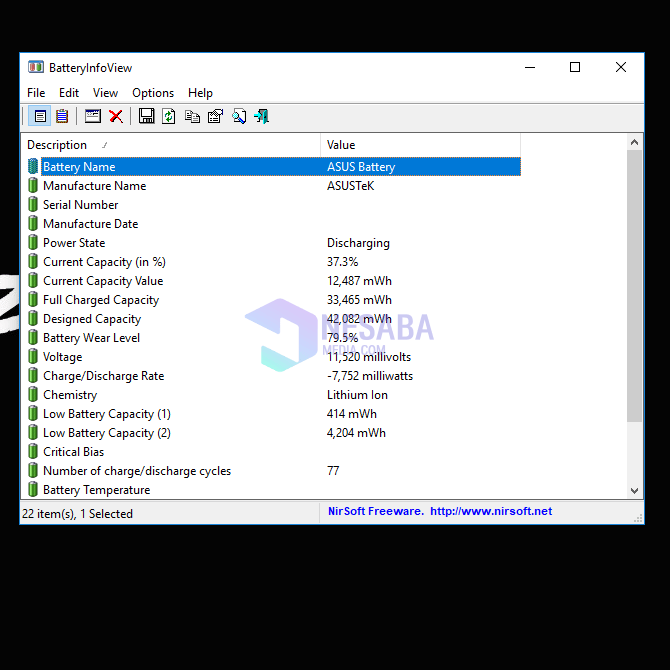
3) BatteryInfoView ma również inny ekran, który jest trybem Rejestru baterii lub uwagami na temat zużycia baterii. Można uzyskać do niego dostęp, naciskając klawisz F8 na klawiaturze i powracając do trybu informacji o baterii, naciskając klawisz F7. W trybie dziennika baterii można okresowo wyświetlać historię zużycia baterii. Informacje uzyskane z dziennika pomogą wcześnie dowiedzieć się, czy występują nieprawidłowości w poziomie użytkowania w porównaniu do pojemności dostępnej baterii. Wyświetl tryb dziennika baterii, jak pokazano poniżej.

Więc ten samouczek dotyczący sprawdzania stanu baterii laptopa. Mam nadzieję, że ten samouczek może być przydatny. Dziękuję








